아마도 아이폰에서 알람 소리를 바꾸고 싶을 겁니다. 매일 아침 똑같은 진부한 톤으로 깨울 필요는 없습니다. 일어나야 한다는 것만으로도 충분히 나쁜 일 아니겠습니까? iPhone의 알람 톤을 바꿔보는 건 어떨까요? 적절한 오디오로 하루를 제대로 시작할 수 있을지도 모릅니다.
물론 알람은 깨우기 위한 것만은 아닙니다. 무엇이든 사용할 수 있습니다. 요리를 하면서 Clock 앱을 사용하여 베이킹 시간에 알람을 설정할 수도 있습니다. 또는 Apple Intelligence 로 Siri에게 다른 시간에 알람을 시작하도록 요청할 수도 있습니다. 어떤 경우든 알람이나 타이머가 준비되면 소리를 변경하는 방법을 살펴보겠습니다.
아이폰에서 알람 소리를 변경하는 방법
이러한 지침에 따라 시계 앱에서 알람 소리를 바꾸는 것은 간단합니다.
- 시계 앱을 열고 화면 하단에 있는 알람 버튼을 선택하세요.
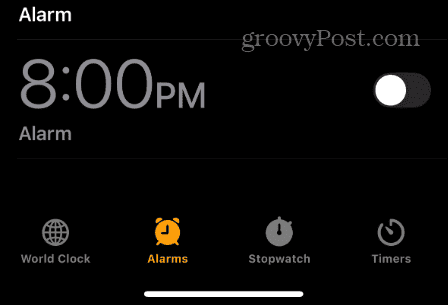
- 목록에서 기존 알람 중 하나를 선택하세요. 알람이 없으면 새 알람을 만들 수 있습니다.
- 다음 화면의 메뉴에서 사운드 옵션을 탭하세요.
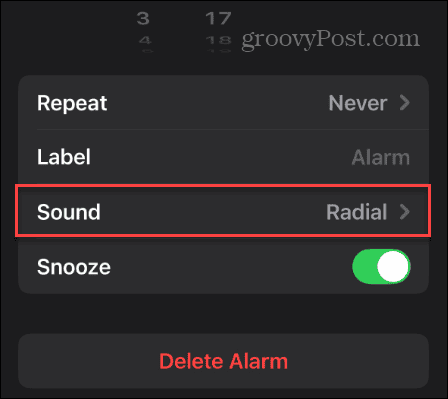
- 벨소리 섹션에서 사용하고 싶은 톤 중 하나를 탭합니다. 새로운 사운드를 선택하면 잠시 재생되므로 사운드를 고수하기 전에 샘플링할 수 있습니다.

그게 전부입니다. 단계를 따르면 알람이 울리면 새로운 소리가 들립니다. 하지만 실제 노래로 알람을 울리게 하고 싶을 수도 있습니다. 그럴 수 있나요? 물론입니다. 다음 섹션을 확인하세요.
아이폰에서 알람 소리를 위한 노래 선택
네. 로컬 라이브러리나 Apple Music 에서 노래를 알람 소리로 설정할 수 있습니다. 사용 가능한 벨소리가 마음에 들지 않거나 특정 노래로 깨어나고 싶을 때 유용합니다. 다음 단계를 따르세요.
- 위에서 설명한 대로 시계 앱을 열고 알람 섹션 에서 소리 로 이동합니다.

- 노래 섹션으로 스와이프하고 노래 선택 옵션을 탭하세요.

- Apple Music 앱이 실행됩니다. 라이브러리를 탐색하고 알람에 원하는 노래를 선택할 수 있습니다.
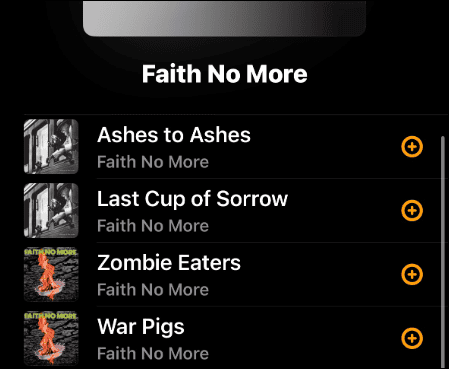
- 노래를 선택한 후 뒤로 버튼을 탭하고 종료하기 전에 저장을 탭하세요. 그렇지 않으면 기본 톤이나 이전에 설정한 톤을 사용합니다.
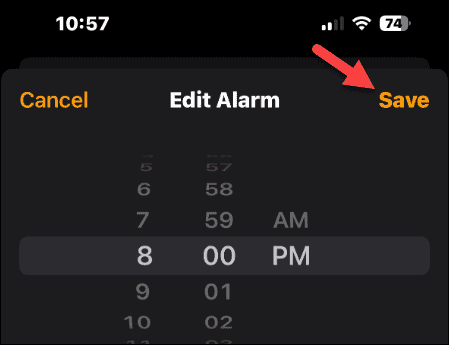
그게 다입니다! 이제 선택한 알람에 맞는 노래가 설정되었습니다. 각 알람마다 다른 톤이나 노래를 선택해야 한다는 점을 기억하세요. 각 알람에는 각각에 맞는 특정 노래나 톤이 설정되어야 합니다.
아이폰에서 사용자 정의 알람 톤으로 창의성을 발휘하세요
아이폰 알람에 맞는 사운드를 선택하는 것은 시간과 하는 일에 따라 도움이 됩니다. 시계 앱은 알람 톤을 사용자 정의할 수 있는 여러 옵션을 제공합니다. 이 기능의 멋진 점은 설정한 각 알람에 대해 다른 톤이나 노래를 선택할 수 있다는 것입니다.
그러면 하루 중 시간대와 기분에 맞는 적절한 노래를 지정할 수 있습니다. 예를 들어, 아침에는 활기찬 노래로, 알람에는 좋아하는 톤으로, 저녁에는 부드러운 노래로 깨고 싶을 수 있습니다. iPhone 알람을 자주 사용하는 경우 이러한 사용자 지정이 좋습니다.
*참조한 원본 글: https://www.groovypost.com/howto/change-alarm-sound-iphone/
'알면 써먹기 좋은 지식' 카테고리의 다른 글
| 독특한 룩을 원하시나요? 삼성폰 디스플레이를 흑백으로 만들어보세요 (0) | 2024.12.21 |
|---|---|
| 아이폰 검은색 화면에서 멈추는 벽돌 현상을 수정하는 방법 (1) | 2024.12.21 |
| 올해 최고의 무선 게임용 이어버드 8가지 추천 (2) | 2024.12.21 |
| 구매한 삼성 갤럭시 기기에 One UI 7 베타를 다운로드하고 설치하는 방법 (3) | 2024.12.21 |
| 인스타그램 DM에서 라이브 위치 공유 및 친구 별명 설정 방법 (0) | 2024.12.07 |



댓글